Wie wir wissen, Notepad++ ist der am häufigsten verwendete Texteditor oder Quellcode-Editor im Microsoft Windows-Betriebssystem. Unter Ubuntu Linux „notepadqq“ ist die Alternative zu Notepad++. Mit anderen Worten können wir sagen, dass notepadqq Notepad++ für Ubuntu Linux ist, Notepadqq ist der Open-Source-Texteditor oder Code-Editor, der für Entwickler entwickelt wurde.
Einige der besonderen Funktionen von Notepadqq sind unten aufgeführt:
- Syntax Highlighter für über 100 Sprachen
- Farbschema
- Mehrfachauswahl
- Verwendung der Suche nach regulären Ausdrücken
- Codefaltung
- Kommentieren und zeigen Sie mathematische Formeln
In diesem Artikel zeigen wir, wie man „notepadqq installiert ‘ unter Ubuntu Linux.
Installationsschritte von Notepadqq auf Ubuntu 16.04 LTS / 18.04 LTS
Schritt:1 Ubuntu PPA-Repository hinzufügen
‘Notizblockqq ‘Paket ist im Standard-Ubuntu-Repository nicht verfügbar, daher müssen wir das Notepaddqq PPA-Repository mit dem folgenden Befehl hinzufügen.
[email protected]:~$ sudo add-apt-repository ppa:notepadqq-team/notepadqq

Schritt:2 Aktualisieren Sie die Repositories mit dem folgenden apt-get-Befehl.
[email protected]:~$ sudo apt-get update or [email protected]:~$ sudo apt update
Schritt:3 Installieren Sie das notepaddqq Debian-Paket
Jetzt können wir das notepadqq-Paket über die Befehlszeile mit dem folgenden apt-get-Befehl
installieren[email protected]:~$ sudo apt-get install notepadqq -y or [email protected]:~$ sudo apt install notepadqq -y
Installieren von Notepadqq mit der Ubuntu Software App.
Greifen Sie über das Such-Dash auf die Ubuntu Software App zu und suchen Sie in der App nach „notepadqq“, klicken Sie dann auf das Suchergebnis und dann auf Installieren
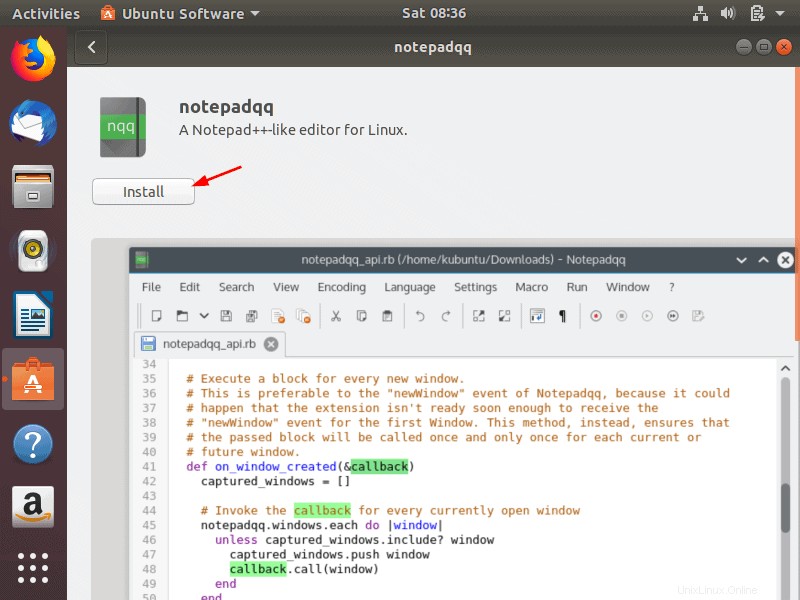
Wenn wir auf Installieren klicken, werden Sie nach dem Passwort gefragt, geben Sie das Passwort ein und klicken Sie auf Authentifizieren.
Sobald die Installation abgeschlossen ist, wird der folgende Bildschirm angezeigt. Von dort aus können wir darauf zugreifen, indem wir auf „Starten“ klicken
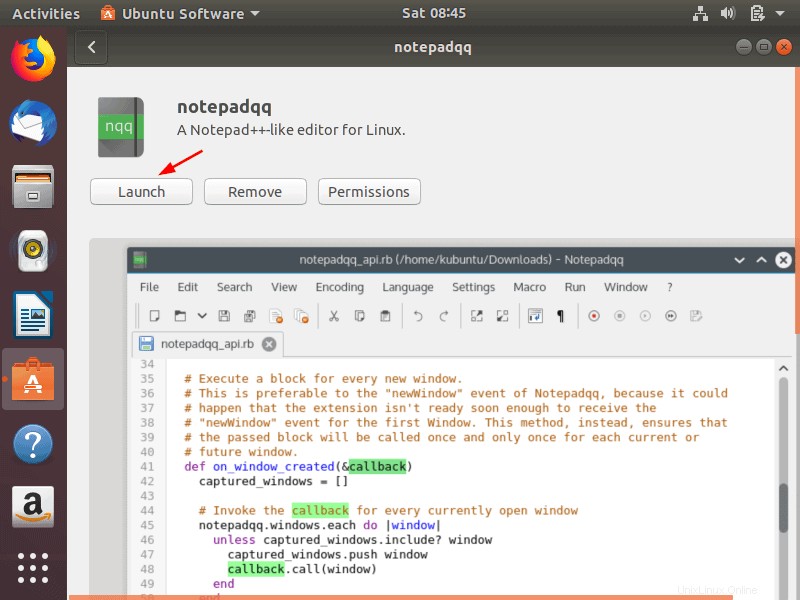
Wir erhalten den folgenden Bildschirm, standardmäßig erhalten wir eine leere Seite von notepadqq, aber in meinem Fall habe ich den Inhalt eines meiner Ansible-Playbooks,
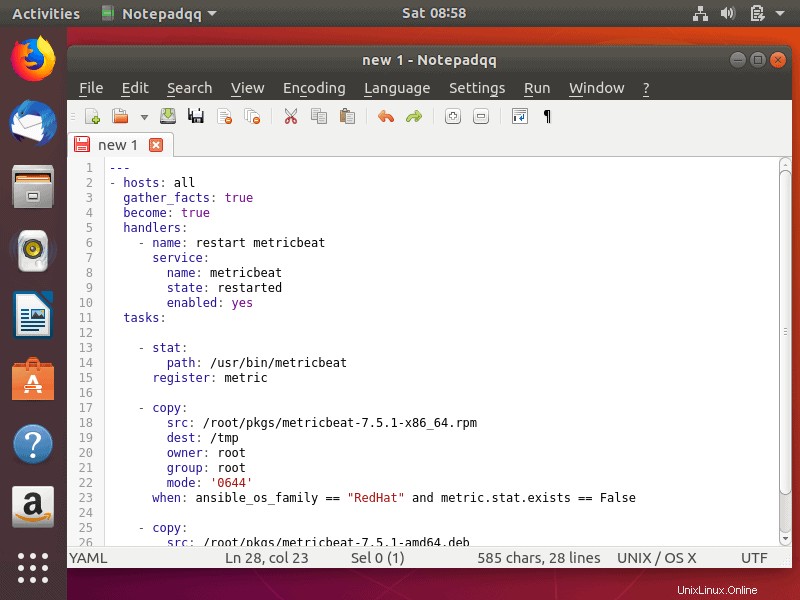
Das ist alles, das obige Fenster bestätigt, dass wir Notepadqq (Notepad++-ähnlicher Editor) erfolgreich unter Ubuntu Linux installiert haben. Entdecken Sie dieses wunderbare Code-Editor-Tool und haben Sie Spaß 🙂